ps處理公園美女圖片甜美的黃褐色
時間:2024-02-18 21:00作者:下載吧人氣:36
暖色圖片調色方法相對比較簡單,只需要用調色工具把背景部分的顏色轉為暖色,不過暖色不要太統一,暗部用褐色為佳,這樣可以增加畫面的層次感。人物部分根據背景主色簡單潤色即可。
原圖 
最終效果 
1、打開原圖素材,創建可選顏色調整圖層,對綠色,青色進行調整,參數設置如圖1,2,效果如圖3。這一步把背景部分的綠色轉為黃綠色。 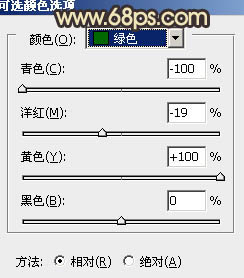
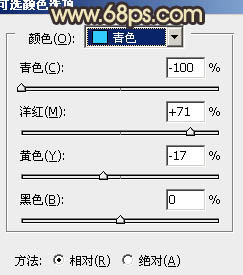

2、再創建可選顏色調整圖層,對紅、黃、綠、白、中性、黑色進行調整,參數設置如圖4 - 9,效果如圖10。這一步把主色轉為黃褐色。 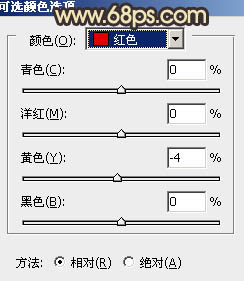
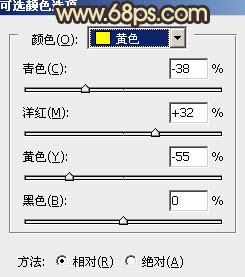
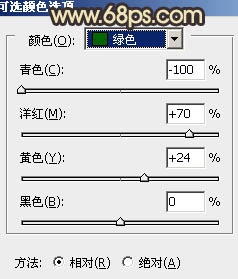
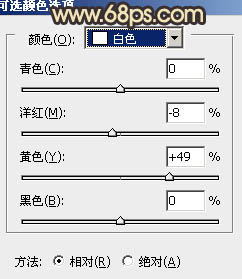
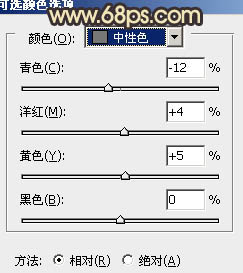
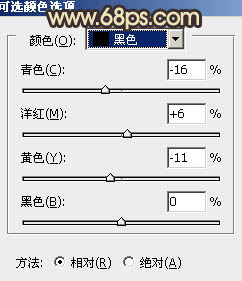

3、創建曲線調整圖層,對紅,藍進行調整,參數設置如圖11,12,確定后把圖層不透明度改為:50%,效果如圖13。這一步加強背景部分橙黃色。 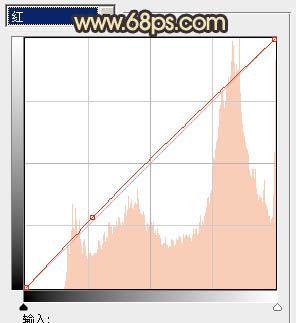
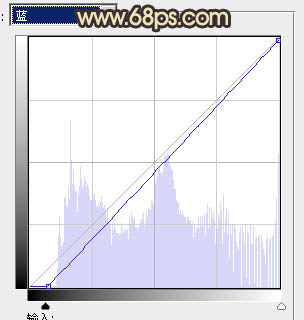

4、創建色彩平衡調整圖層,對陰影、中間調、高光進行調整,參數設置如圖14 - 16,確定后把圖層不透明度改為:50%,效果如圖17。這一步微調背景顏色。 
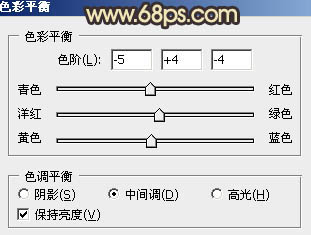
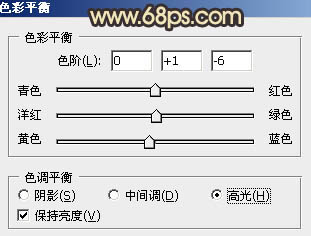

5、把背景圖層復制一層,按Ctrl + Shift + ] 置頂,按住Alt鍵添加圖層蒙版,用白色畫筆把人物部分擦出來,效果如下圖。 
6、調出人物選區,創建色彩平衡及曲線等調整圖層,微調一下人物部分顏色,數值自定。大致跟背景融合即可。 
7、創建色彩平衡調整圖層,對陰影及高光進行調整,參數設置如圖20,21,效果如圖22。這一步微調暗部及高光部分的顏色。 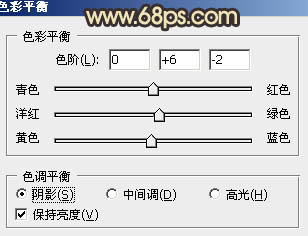
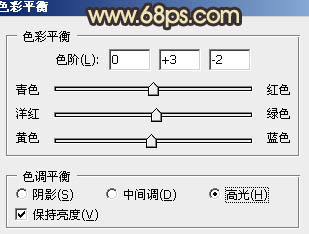

8、新建一個圖層,填充橙黃色:#EEBF5D,混合模式改為“濾色”,按住Alt鍵添加圖層蒙版,用黑色畫筆把左上部擦出來,效果如下圖。這一步給畫面增加高光。 
9、新建一個圖層,用橢圓選框工具拉出下圖所示的選區,按Ctrl + Alt + D 羽化60個像素后填充顏色:#46191C,效果如下圖。這一步增加高光部分的紅褐色。 
10、新建一個圖層,按Ctrl + Alt + Shift + E 蓋印圖層。按Ctrl + Shift + U去色,混合模式改為“正片疊底”,不透明度改為:30%。按住Alt鍵添加圖層蒙版,用白色畫筆把底部擦出來。這一步給底部增加一些暗角。 
11、創建可選顏色調整圖層,對白色及黑色進行調整,參數設置如圖26,27,效果如圖28。這一步把畫面的顏色調清爽一點,具體參數根據喜好設置。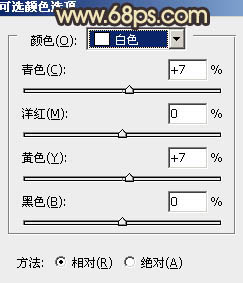
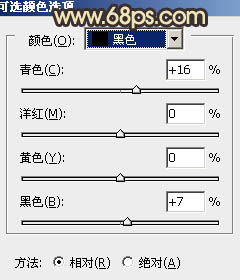

12、新建一個圖層,蓋印圖層。適當把背景部分柔化處理,大致效果如下圖。 
13、按Ctrl + Alt + ~ 調出高光選區,按Ctrl + Shift + I 反選,新建一個圖層填充紅褐色:#461920,混合模式改為“濾色”,不透明度改為:50%,效果如下圖。 
最后微調一下整體顏色,處理一下細節,完成最終效果。 

網友評論